5 nejlepších způsobů, jak začlenit Cortanu do vašeho každodenního života
Různé / / February 12, 2022
Cortana je tady. Je ve Windows 10. Jde o první hlavní operační systém pro stolní počítače, který má vestavěného osobního asistenta. Ano, můžete s ním mluvit (pokud máte správný hardware). Ale pokud jste normálním uživatelem stolního počítače, který k práci používá Windows, možná vás zajímá, o čem je celý tento povyk. Myslím tím, že pokud pracujete v kancelářském prostředí, v dohledné době nebudete „mluvit“ se svým počítačem.
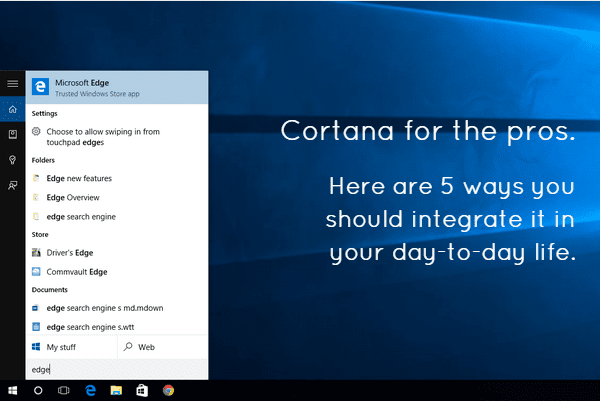
Ale než Cortanu deaktivujete, vyslechněte mě. je to užitečné. A můžete z toho hodně získat, pokud to začleníte do svého každodenního života. Už existují vyčerpávající články o Všechno věci, které Cortana dokáže (a umí toho hodně). Ale dnes se zaměříme pouze na 5. Pět věcí, na které ji můžete použít s klávesnicí. Žádné hloupé hlasové záležitosti.
1. Otevřete Aplikace
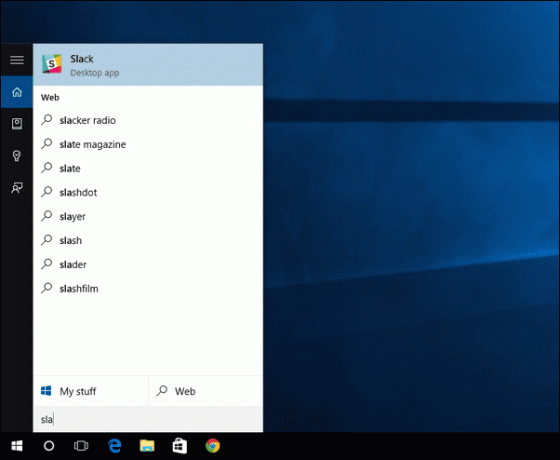
Toto je pro mě nejzřetelnější případ použití. Místo toho, aby šel novou a obnovenou nabídku Start nebo instalace spouštěče klávesnice třetí strany, jako je Spouštěcí, vyvolám Cortanu pomocí klávesové zkratky
Klávesa Windows + S, zadejte název aplikace a Cortana ví, co myslím, než skončím s prvními 3–4 písmeny. tisknu Vstupte a presto! Je to tady. Aplikace byla spuštěna. To trvá jen několik sekund.2. Hledat na webu (od Cortany po Chrome, ve Vyhledávání Google)
Cortana vám umožní otevírat webové stránky a prohledávat web. Chcete-li otevřít webové stránky, vše, co musíte udělat, je zadat adresu URL, včetně .com (řekněme guidingtech.com) a stiskněte Vstupte. Pokud jste to již udělali přepnul výchozí prohlížeč na Google Chrome z Microsoft Edge, tam se to otevře.

Záludnější částí je však vyhledávání na webu. Cortana integruje vyhledávání Bing, má vestavěné návrhy, ale neexistuje způsob, jak přepnout vyhledávač na Google. Zde tedy musíme použít řešení.
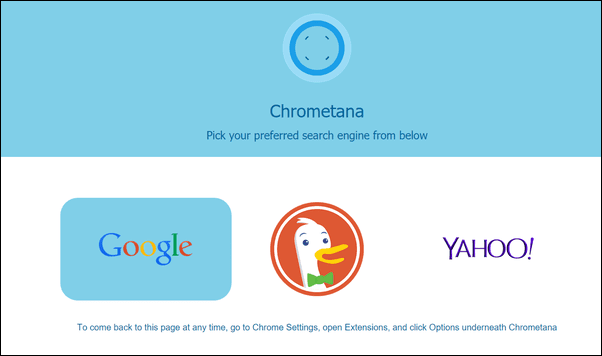
Pokud používáte Chrome, nainstalujte rozšíření Chrometana. Automaticky přesměruje vyhledávání Bing do Vyhledávání Google (nebo DuckDuckGo).
Takže teď, když stisknete Vstupte po zadání celého hledaného výrazu se výsledky otevřou v Chrome, s Google Search (i když trochu pomaleji).
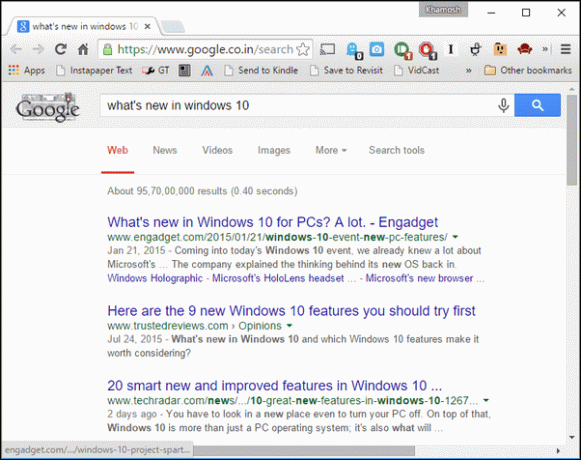
3. Hledejte soubory, složky, dokumenty jakéhokoli druhu
Cortana je úžasná v hledání místních souborů. Je to v podstatě vyhledávání ve Windows, které jsme si zasloužili před 20 lety. A vyhledávání místních souborů a aplikací nevyžaduje připojení k internetu. A nepotřebujete ani žádné speciální příkazy.
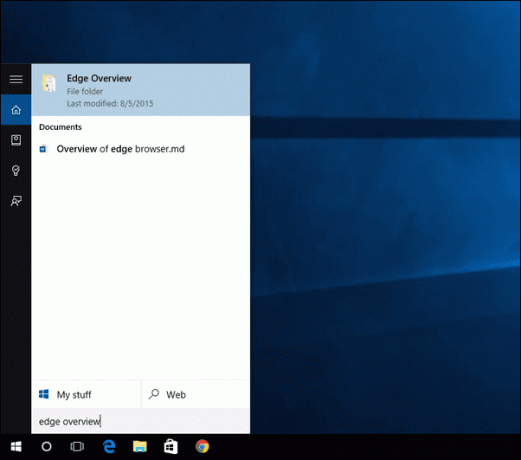
Stačí vyhledat soubor s jeho názvem, obsahem nebo něčím s ním souvisejícím a zobrazí se. Totéž platí pro složky. Pokud to uděláte správně, můžete se většinu času vyhnout přechodu do Průzkumníka souborů. A to mě opravdu vzrušuje!
4. Už nikdy nenavštěvujte nabídku Nastavení
Cortana vám umožní prohledávat všechny Nastavení položku a otevře ji jedním kliknutím. Chcete odinstalovat programy? Jednoduše zadejte „Odinstalovat“ a příslušnou položku najdete pod Nastavení sekce. Toto je opravdu dobrý příklad, protože funkce odinstalace se ve skutečnosti nazývá Změnit nebo odebrat programy. Podobně můžete vyhledat jakoukoli položku v ovládacím panelu zadáním souvisejících hledaných výrazů.
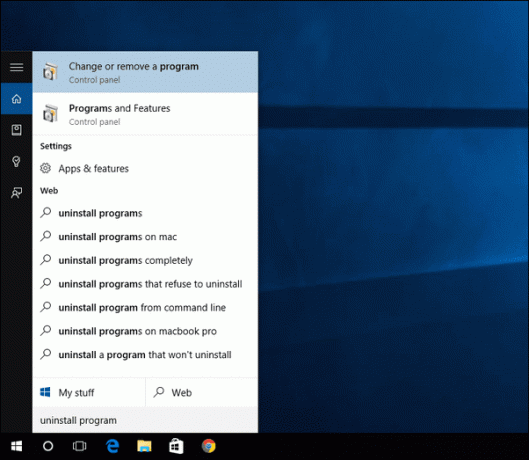
Dělat to všechno bez Cortany: Vše výše uvedené jsem označoval jako funkce Cortany. Ale není tomu tak. Jsou to Windows Vyhledávání funkce, ale ve Windows 10 je to vše pod vyhledávacím polem Cortana. Ale i když se rozhodnete deaktivovat Cortanu z důvodu ochrany osobních údajů nebo k ní nebudete mít přístup na svém území, vše, o čem jsem psal, bude stále užitečné. I když použijete starý trik systému Windows s stisknutím tlačítka klíč Windows a pouhým zadáním pro vyhledávání se stále zobrazí vyhledávací pole Cortana/Windows. Funkce níže však vyžaduje, aby byla Cortana zapnutá.
5. Nastavte rychlá připomenutí
Cortana má vestavěné připomenutí. A i když to na ploše není příliš užitečné, podporuje také připomenutí na základě polohy. To bude opravdu užitečné při spuštění aplikací pro iOS a Android. Tehdy budete moci nastavit připomenutí na počítači a synchronizovat je s vaším smartphonem.
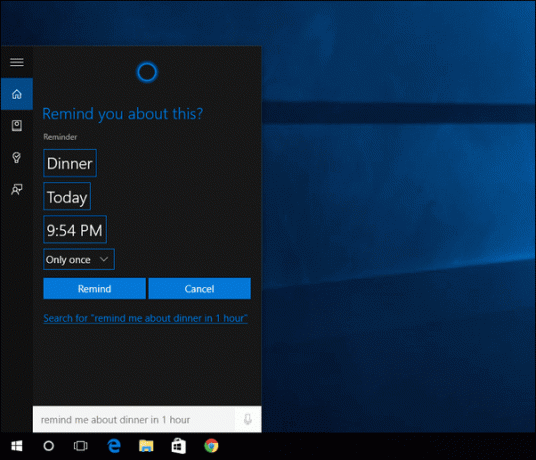
Chcete-li nastavit připomenutí, vše, co musíte udělat, je napsat „připomenout mi (věci, které mají být připomenuty) (čas, kdy má být připomenuto)“, stisknout Vstupte klíč, vyberte Připomenout a máte hotovo.
Zkuste je začlenit do svého života
Pokud používáte Windows po desetiletí, vím, že může být těžké zvyknout si na novou věc. Pamatujte však, že kdykoli hledáte soubor nebo chcete prohledávat web, nejprve použijte Klávesa Windows + S klávesovou zkratku (nebo stiskněte klávesu klíč Windows a začněte psát). Jakmile je to svalová paměť, začnete vidět, jak je užitečná.
Teď jsi na řadě. Víme, že Cortana dokáže hodně. co na tom máš nejraději? Už jsi s tím zkoušel mluvit? Stejně jako ve verzi pro Windows Phone je s Cortanou zábava mluvit. Zde je několik návrhů na věci, na které byste se jí měli zeptat.
Poslední aktualizace 2. února 2022
Výše uvedený článek může obsahovat přidružené odkazy, které pomáhají podporovat Guiding Tech. Nemá to však vliv na naši redakční integritu. Obsah zůstává nezaujatý a autentický.



